|
A telepítő modul segítségével az OmegaCAD
rendszer telepíthető számítógépre!
A telepítés lépései:
|

|
|

|
-SENTINEL driver installálása: A telepítőrendszer a
számítógép operációs rendszerének megfelelő drivereket feltelepíti.
Windows XP/Viste/Windows7/8/10 alatt a sentinel drivert Rendszergazda
jogusultsággal a felhasználónak kell installálni!

-SENTINEL driver installálása: 1. lépés
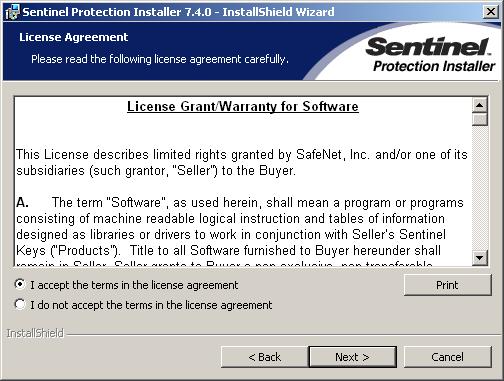
-SENTINEL driver installálása: 2. lépés
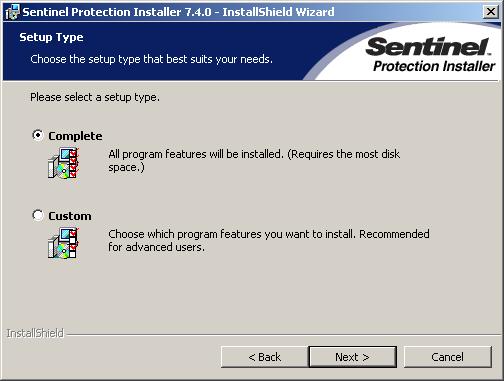
-SENTINEL driver installálása: 3. lépés
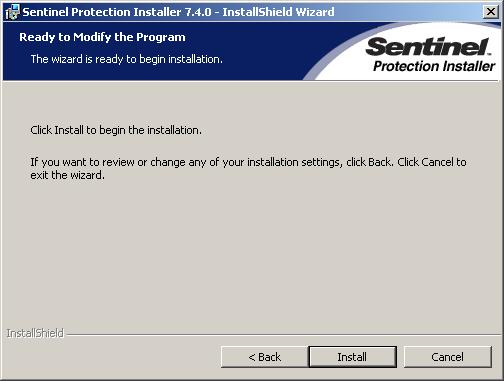
-SENTINEL driver installálása: 4. lépés
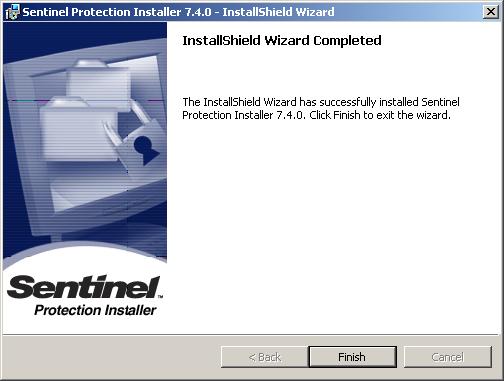
-SENTINEL driver installálása: 5. lépés
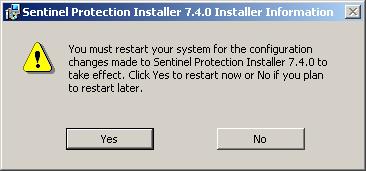
-SENTINEL driver installálása: 6. lépés (Opeációs rendszertől
(NT/XP/Vista) függően!)
-A telepítő program létrehozza a szükséges könyvtárakat,
felmásolja a fájlokat, és egy külön csoportban elhelyezi a prograrm indító
ikonjait. A program csoport indító ikonjainak elhelyezésén kívül a WINDOWS
rendszer fájljaiban nem hajt végre változtatásokat!
A beállítások ikonra kattintva végezzük el a szükséges
beállításokat az OmegaCAD rendszer beállítások szerint!
 Rendszer beállítások
- Rendszer
memória méretek beállítása
-
Alrendszer kijelölése
- Felhasználói
adatok megadása
-
Szövegszerkesztő beállítása
-
Számítógép beállítása
Rendszer beállítások
- Rendszer
memória méretek beállítása
-
Alrendszer kijelölése
- Felhasználói
adatok megadása
-
Szövegszerkesztő beállítása
-
Számítógép beállítása
Az OmegaCAD V9.00 ikonra duplán kattintva elkezdhetjük a munkát a
rendszerrel.
Az egyes alkönyvtárakban elhelyezkedő állományok tartalma és
kiterjesztései:
|
Telepítési könyvtár |
Állomány kiterjesztés |
Állomány
tartalma |
| x:\V10.x..\OmegaWin32\ |
*.EXE, *.DLL, *.INI,
*.KOD, *.DAT,*.SYS |
A rendszer működéséhez szükséges program,
állományok, adat és szöveg állományok |
| x:\V10.x..\OmegaWin32\Blocks\ |
*.Blk
|
A felhasználó által létrehozott grafikus rajzi blokk
állományok. (Képrészletek) |
| x:\V10.x..\OmegaWin32\Drawings\ |
*.Raj
|
A felhasználó által létrehozott rajzi állományok |
| x:\V10.x..\OmegaWin32\Help\ |
*.HLP, *.CNT, *HCM |
A súgó állományok |
| x:\V10.x..\OmegaWin32\Tmp\
|
*.Tmp |
A rendszer átmeneti munkaállományok részére
kijelölt könyvtár |
| x:\V10.x..\OmegaWin32\Sentinel\ |
*.EXE, *.DLL, *.HLP,
*.SYS |
A rendszer másolás védelmét ellátó hardver
kulcs driver és kisegészítő állományai |
| x:\V10.x..\OmegaWin32\Service\
|
*.EXE, *.DLL |
A rendszer telepítését, beállítását ellátó
ellátó segédrendszerek állományai |
Az ELEKTRO rendszer telepített könyvtárai:
| Telepítési
könyvtár |
Állomány
kiterjesztés |
Állomány
tartalma |
| x:\V10.x..\OmegaWin32\Elektro\ |
*.EXE, *.DLL, *.INI,
*.KOD, *.DAT,*.SYS |
Az ELEKTRO rendszer működéséhez szükséges
program, állományok, adat és szöveg állományok. |
| x:\V10.x..\OmegaWin32\Data\ |
*.Msf, *.Ini, *.Sta,
*.Blk
|
Az ELEKTRO rendszer munkahelyi adatbázisa. Benne a
különböző modulokhoz tartozó blokk könyvtárak |
-
...\LogicalCircuit\
...\Singleline\
...\Disposition\
...\General\
...\Fitting\
|
*.Blk, *.Lbk
|
Áramutas munkahelyi blokkok
Egyvonalas munkahelyi blokkok
Elrendezés munkahelyi blokkok
Általános műszaki tervek munkahelyi blokkok
Szerelés tervek munkahelyi blokkok
|
| x:\V10.x..\OmegaWin32\Central\ |
*.Msf, *.Ini, *.Sta,
*.Blk
|
Az ELEKTRO rendszer munkahelyi adatbázisa. Benne a
különböző modulokhoz tartozó blokk könyvtárak |
-
...\LogicalCircuit\
...\Singleline\
...\Disposition\
...\General\
...\Fitting\
|
*.Blk, *.Lbk
|
Áramutas központi blokkok
Egyvonalas központi blokkok
Elrendezés központi blokkok
Általános műszaki tervek központi blokkok
Szerelés tervek központi blokkok
|
| x:\V10.x..\OmegaWin32\Projects\ |
*.All, *.* |
Az ELEKTRO rendszer által kezelt tervadatok
könyvtára |
x:\V10.x..\OmegaWin32\Template\
|
*.Bus, *.Pls |
Az ELEKTRO rendszerben a felhasználók által
készített minta adatok könyvtára |
x:\V10.x..\OmegaWin32\UserSettings\
|
*.Ini |
Az ELEKTRO rendszerben a felhasználói beállításokat
tartalmazó állományok könyvtára. |
|
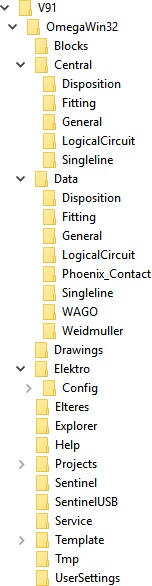
A számítógép kijelölt meghajtóján létrehozott könyvtár struktúra
|
Lásd még:
 Rendszer beállítások
- Rendszer
memória méretek beállítása
-
Alrendszer kijelölése
- Felhasználói
adatok megadása
-
Szövegszerkesztő beállítása
-
Számítógép beállítása
Rendszer beállítások
- Rendszer
memória méretek beállítása
-
Alrendszer kijelölése
- Felhasználói
adatok megadása
-
Szövegszerkesztő beállítása
-
Számítógép beállítása
 - Az OmegaCAD rendszer eltávolítása
- Az OmegaCAD rendszer eltávolítása
Az OmegaCAD rendszer telepítését a telepítő
CD/DVD/Hálózat/x:\Elektro_V9.20\OmegaTelepit.exe program índításával
végezhetjük el: 
Sentinel védelmi hibák:
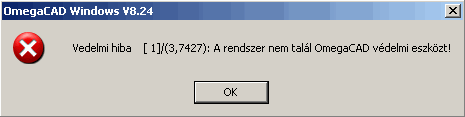
A hibajelzés lehetséges okai:
Nincs OmegaCAD
'Sentinel' HW kulcs csatlakoztatva a számítógéphez.
Hiba elhárítás: A rendelkezésre álló
OmegaCAD 'Sentinel' HW kulcsot
csatlakoztatni kell a számítógéphez.
Nincs elérhető 'Sentinel' driver van telepítve a
csatlakoztatott kulcshoz.
Hiba elhárítás: A rendelkezésre álló
OmegaCAD 'Sentinel' HW kulcshoz tartozó
drivert telepíteni kell a számítógépre a fent leírt módon.

A hibajelzés lehetséges okai:
A csatlakoztatott HW kulcs nem a telepített rendszerhez tartozik.
Hiba elhárítás: A telepített
OmegaCAD rendszerhez tartozó
OmegaCAD 'Sentinel' HW kulcsot
csatlakoztassunk a számítógéphez!
|
|

 - Az OmegaCAD rendszer eltávolítása
- Az OmegaCAD rendszer eltávolítása
